
Metodo 1: Caratteristiche standard
Gli utenti Samsung Galaxy A71 hanno diverse opzioni per scattare uno schermo senza applicare software aggiuntivo.Opzione 1: combinazione di pulsanti fisici
- Per creare uno screenshot, premere contemporaneamente e rilasciare immediatamente i tasti "Volume Down" + "Power".
- Utilizzando il pannello di controllo, chiamare l'editor ed elabora l'immagine
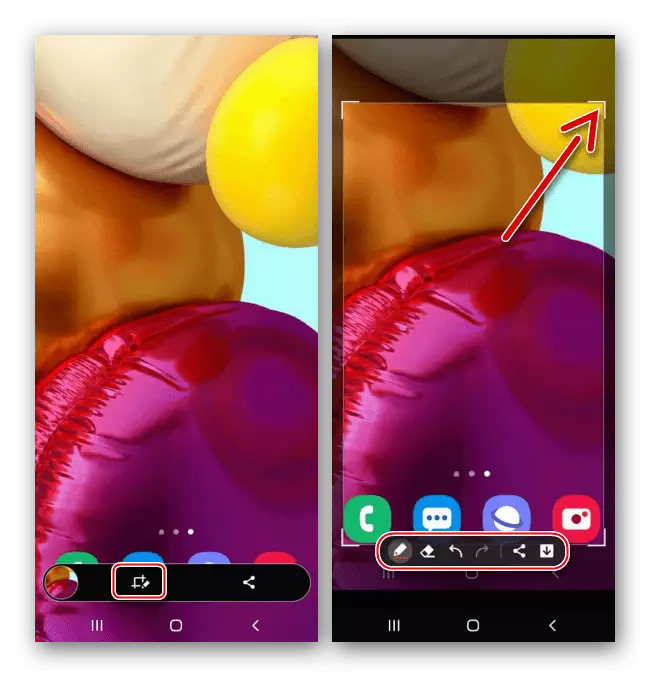
O condividerli facendo clic sull'icona Condividi.
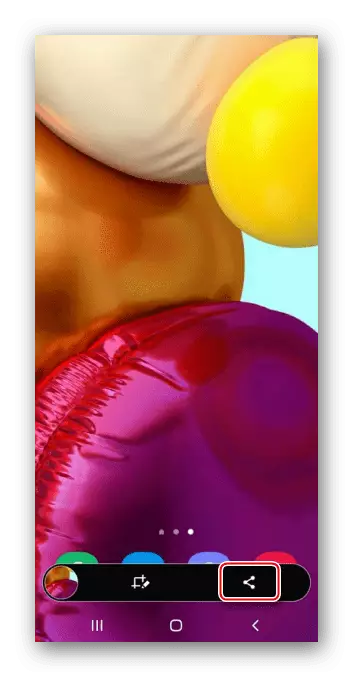
Se il pannello non appare, aprire una sezione contenente funzioni aggiuntive nelle impostazioni del sistema,
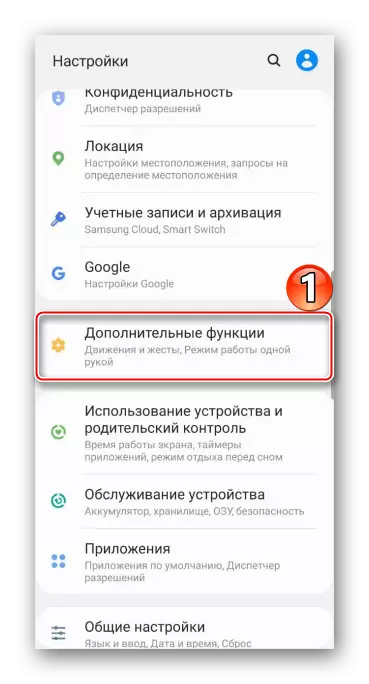
Quindi "Impostazioni dello snapshot dello schermo" e accendi l'opzione.
- Lo screenshot creato apparirà nell'area delle notifiche. Abbassare la barra di stato e fai clic su di esso per aprire.
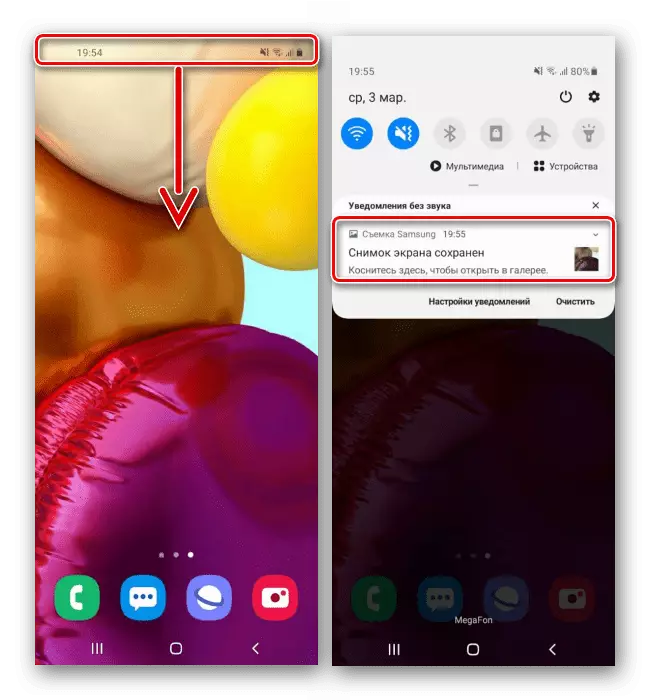
O trascorri il dito sopra di esso dall'alto in basso per usare altre opzioni.
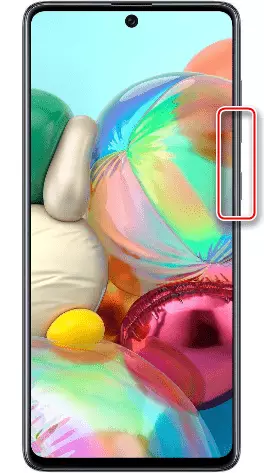
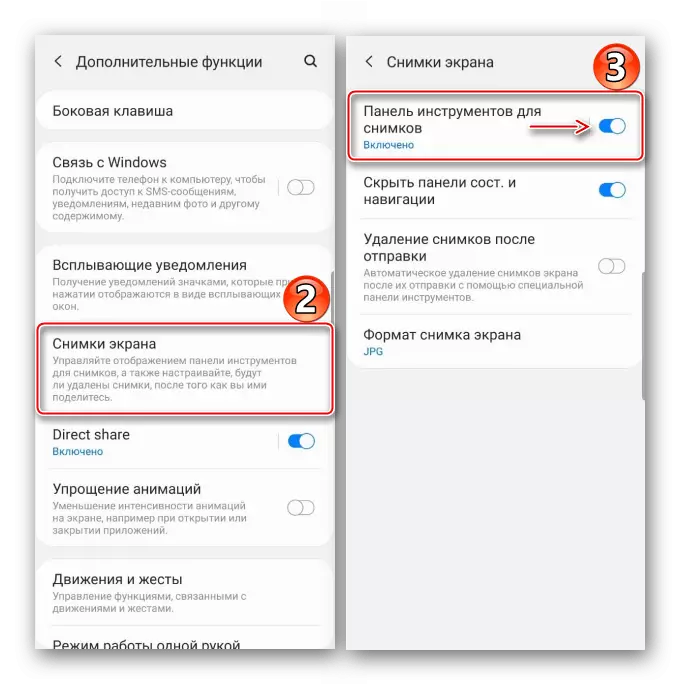
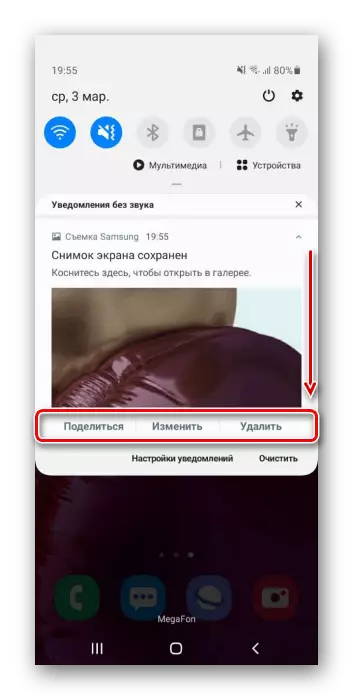
Opzione 2: Gesto della mano
Lo smartphone Galaxy A71 si riferisce ai dispositivi Samsung, dove le istantanee dello schermo possono essere fatte Palm. Di norma, questa funzione è abilitata per impostazione predefinita, ma se non è possibile utilizzarlo, potrebbe essere necessario farlo manualmente.
- Aprire le "Impostazioni" e vai alla sezione "Caratteristiche opzionali",
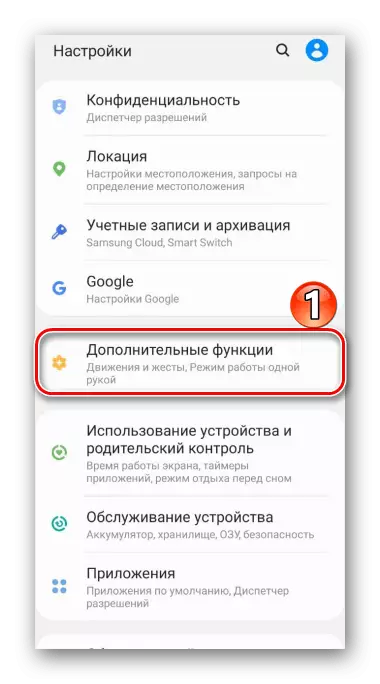
Trova l'opzione nel blocco "Movimento e gesti" e accendilo.
- Per fare uno schermo, eseguire il bordo del palmo destro a sinistra o viceversa.
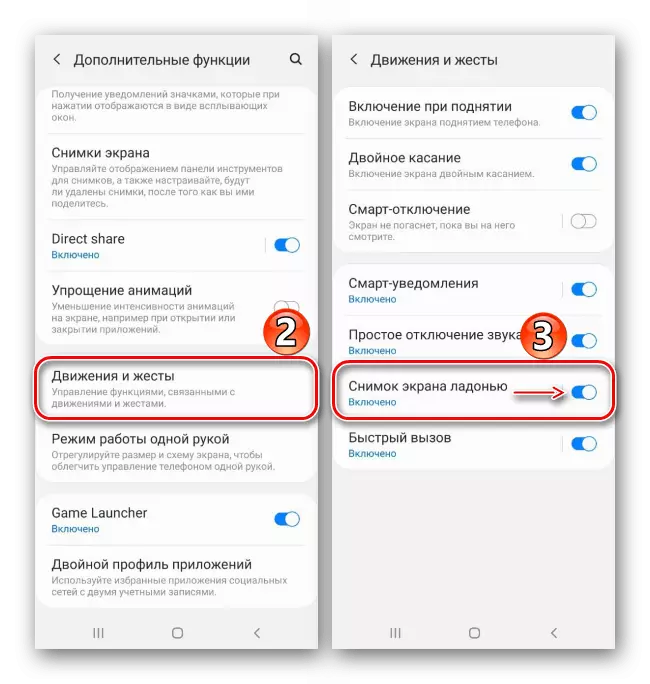
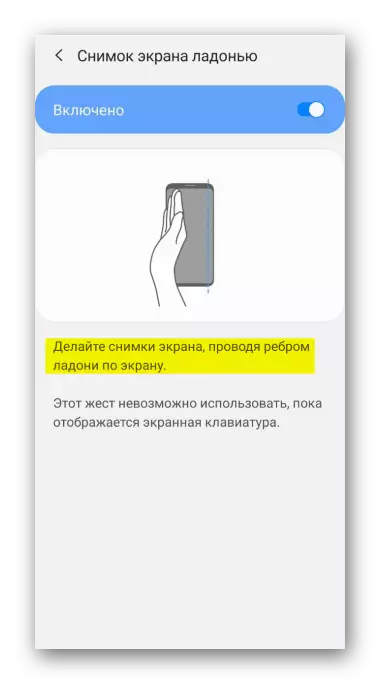
Opzione 3: funzione speciale
Sul telefono Samsung Galaxy A71 c'è una categoria di opportunità speciali destinate agli utenti che, in vista di tutti i disturbi fisici, non possono utilizzare alcune funzionalità del dispositivo. Ad esempio, le persone con motilità compromessa possono sembrare complesse prima due opzioni. L'opzione "Menu Auxiliare" semplificherà in modo significativo la creazione di uno screenshot, ma dovrà prima essere inclusa.
- Nelle impostazioni, vai a bloccare con "Caratteristiche speciali",
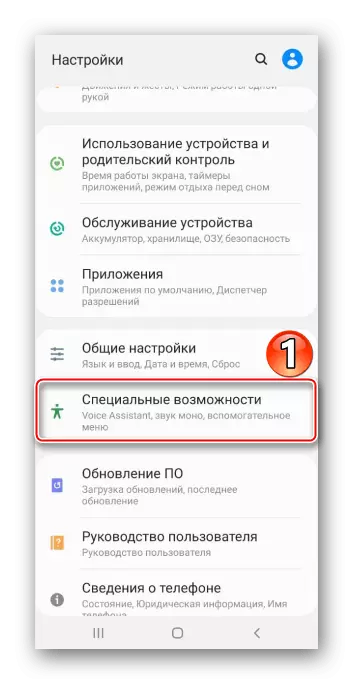
Trova la funzione e sposta il passaggio a destra di esso alla posizione "On".
- Ora apri lo schermo che si desidera correggere, premere il pulsante Floating e tocca lo screenshot.
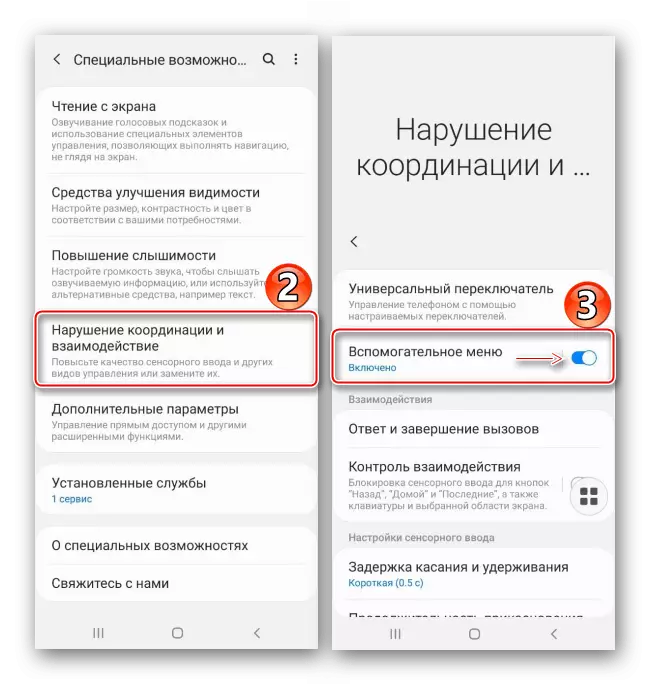
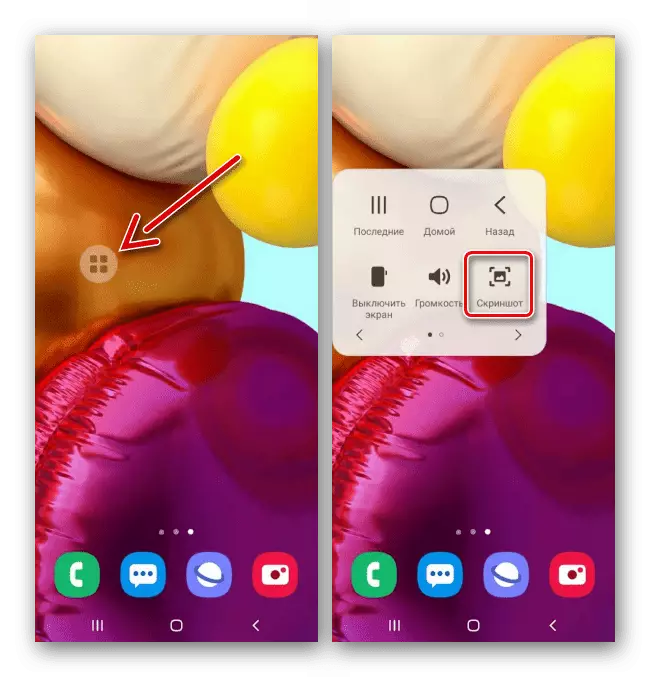
Opzione 4: Scroll dello schermo
Se le informazioni che si desidera salvare non si adattano a una schermata, creare uno screenshot lungo. Questa opzione appare sul pannello di controllo automaticamente per le immagini, ma funziona solo per scorrere con scorrere verso il basso.
- Effettuare uno screenshot uno dei metodi descritti, quindi quando si visualizza il pannello di controllo, premere il pulsante con la freccia giù, e quando lo screen scorre, fare clic su di nuovo. Ripetendo questa azione, è possibile acquisire il numero desiderato di schermi.
- Il risultato sarà uno screenshot lungo.
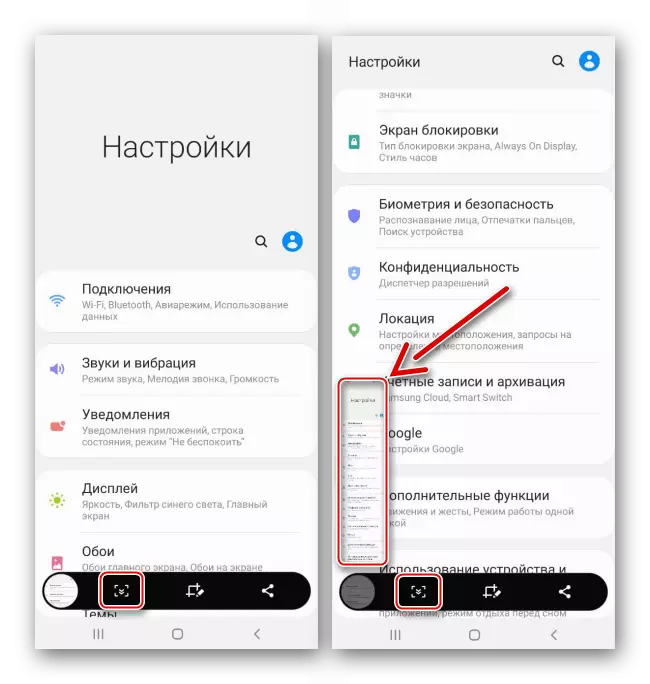
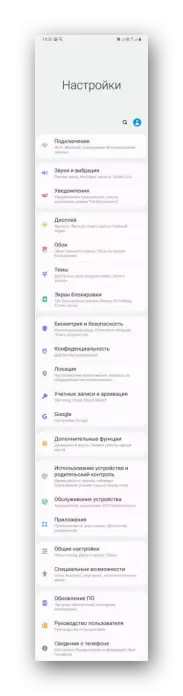
Opzione 5: pannelli di bordo
Stiamo parlando di un'interfaccia di marca, dove è possibile risolvere le caratteristiche più importanti per te, per accedervi rapidamente. Edge supporta fino a dieci pannelli, incluso quello con cui è possibile risolvere il contenuto dello schermo.
- Se l'interfaccia è attivata, vedrà il suo marker sul lato. Tiralo sul centro del display.
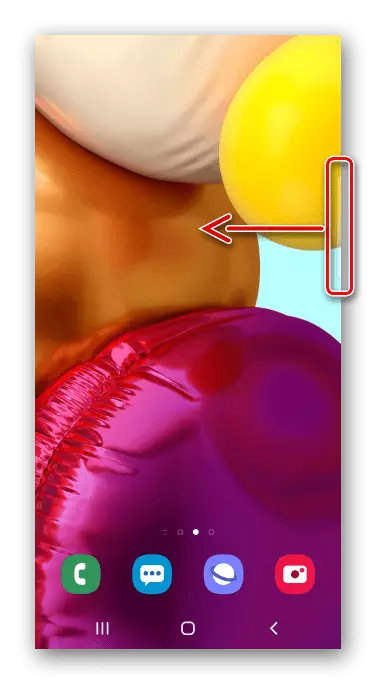
Per abilitare il bordo se non è presente alcun marker, aprire le impostazioni dello schermo curvo nelle impostazioni del display
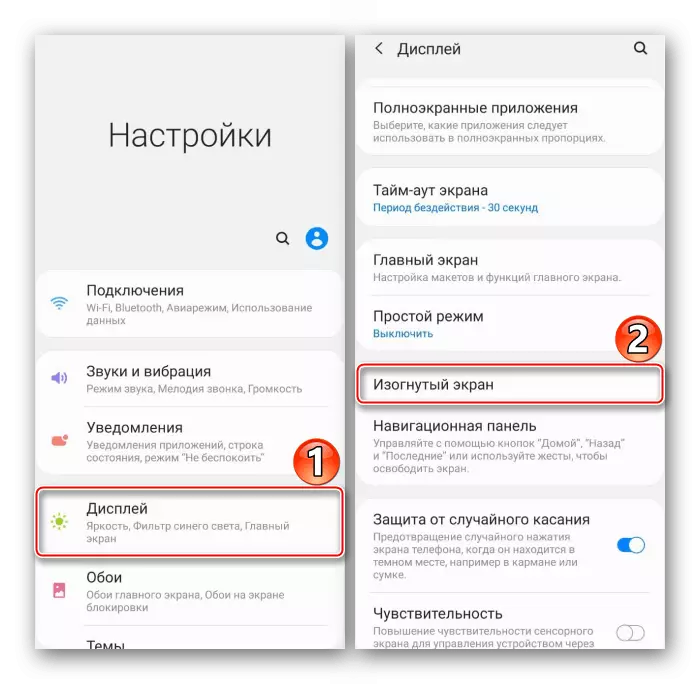
E tradurre il cursore sulla posizione "on".
- Pannelli di scorrimento per "evidenziare e salvare".
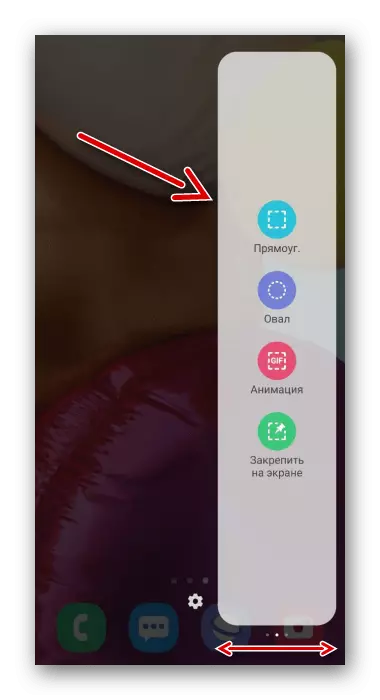
Se non ci sono tali impostazioni di bordo aperta, trovarlo tra i disponibili e aggiungi.
- Ora scegli una delle forme, il framework per evidenziare l'area desiderata e toccare "Pronto".
- L'immagine risultante è possibile gestire, distribuire o salvare immediatamente.
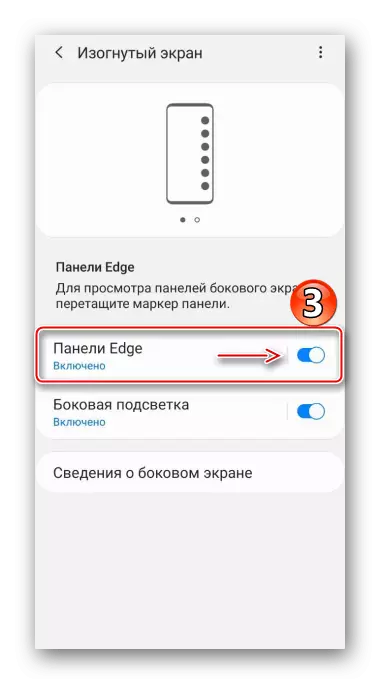
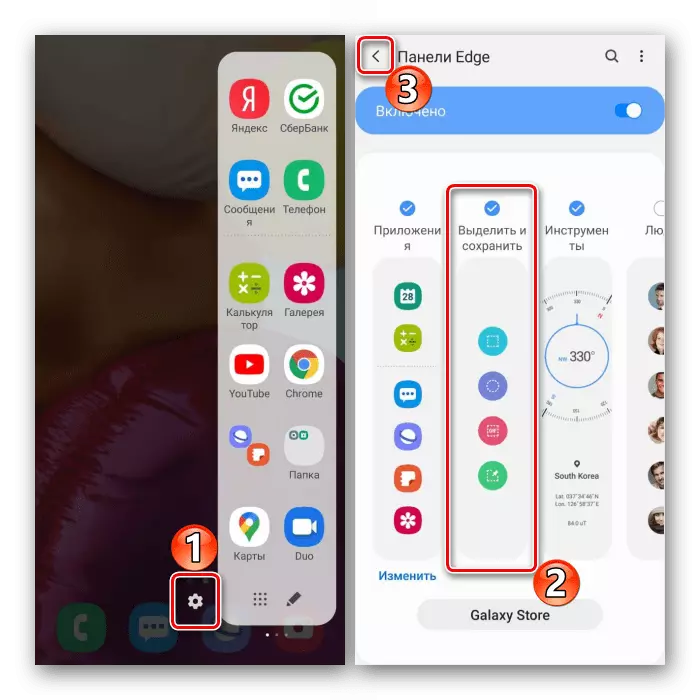
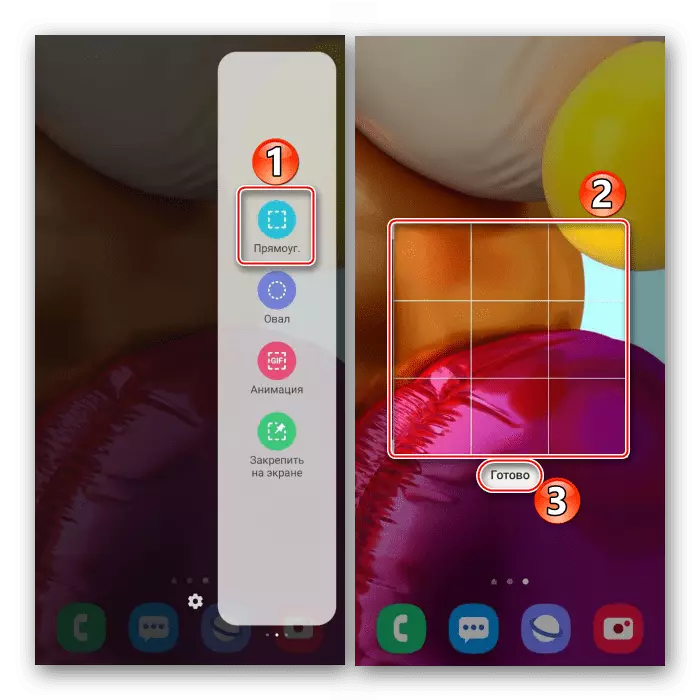
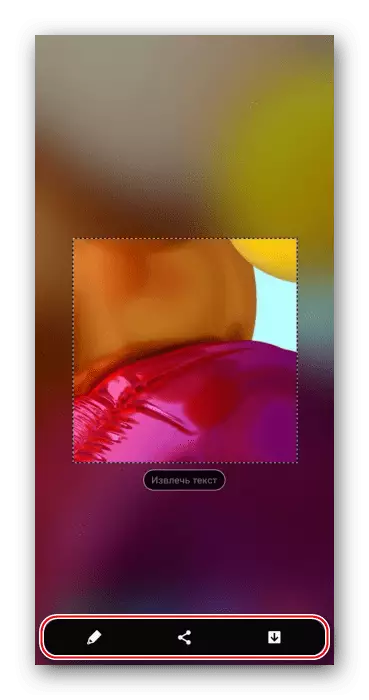
Dove cercare le immagini
Puoi trovare tutti gli screenshot creati nella "Galleria" dell'applicazione
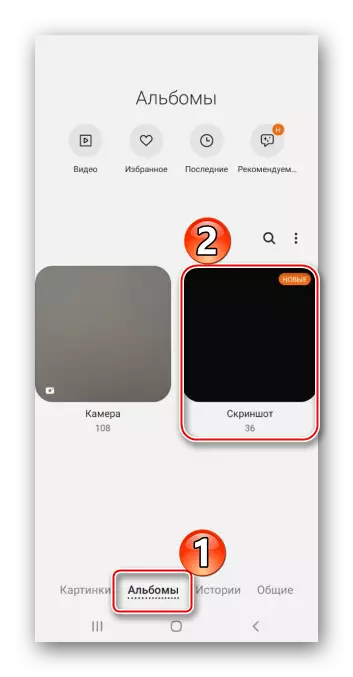
O nella memoria del dispositivo utilizzando qualsiasi file manager.
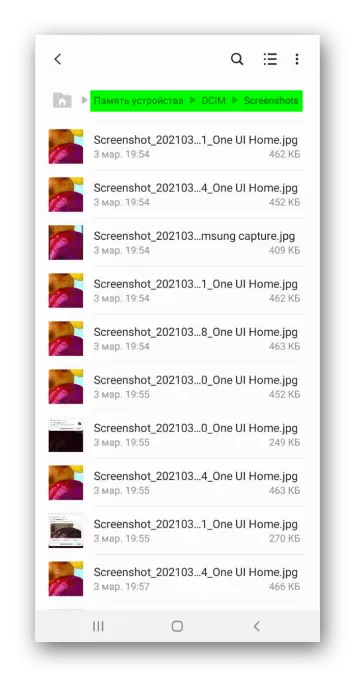
Vedi anche: Come fare uno screenshot su Samsung Galaxy A21S, Galaxy A31, Galaxy A10, Galaxy A41, Galaxy A50, Galaxy A51
